时间:2022-07-01 08:40:09 作者:辰奕 来源:系统之家 1. 扫描二维码随时看资讯 2. 请使用手机浏览器访问: https://m.xitongzhijia.net/xtjc/20210611/214466.html 手机查看 评论 反馈
最近许多用户在升级Win10系统的时候,系统提示:VirtualBox 立即卸载此应用,因为它与Windows 10 不兼容,而用户在找软件时却没有找到,那么要怎么卸载VirtualBox呢?其实方法非常的简单,下面小编就带着大家具体来看看吧!
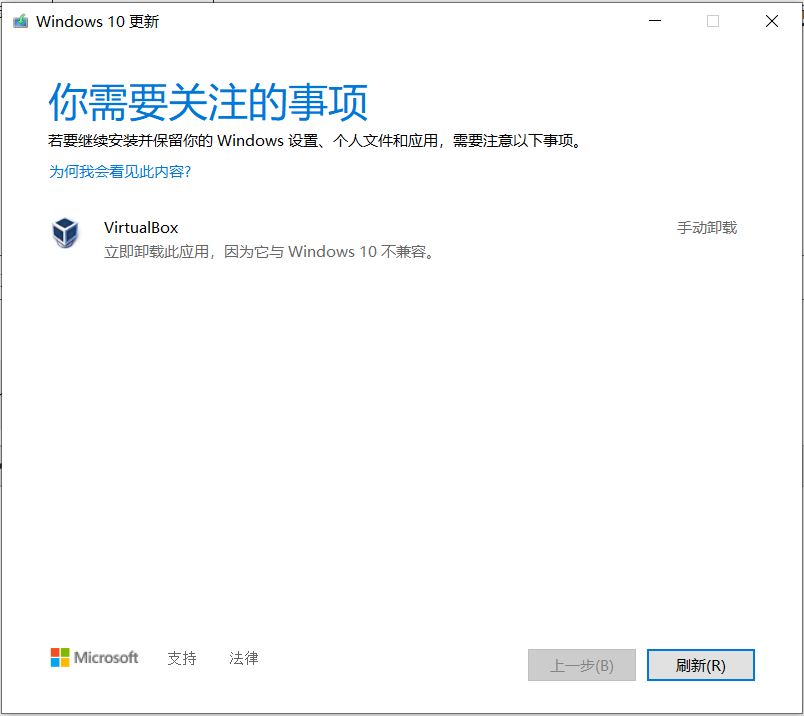
操作方法:
方法一:
首先打开电脑,然后搜索“Virtual Box”搜索在磁盘上的文件,如果能够找到的话那么就将其删除掉。
重启后再尝试进行更新,若无法成功则进入注册表操作。
此操作建议您先对注册表进行备份。
1、按Win+R输入:regedit 点击确定,进入注册表后点击编辑》查找;
2、在“查找目标”框内输入Virtual Box,再点击“查找下一个”;
3、删除搜索到的内容,再点击“编辑”→“查找下一个”,直至搜索完毕;
4、点击“确定”即可彻底删除。重新启动查看是否正常。
方法二:
首先我们需要下载一个Everything。
1、找到下载的压缩包之后解压
2、进入目录Everything更新windows专用版 ,运行Everything.exe(如果没有显示扩展名的话,那就直接运行Everything)。
3、打开第一次上面出现的空白,显示正在扫描,软件等待5-6秒。
4、在搜索框之中,搜索关键词virualbox,删除出现的所有出现东西(使用鼠标选中或者Ctrl+A键)。剩余的文件不用管它,直接关闭软件。
5、删除之后,对Windows10更新窗口进行刷新,之后你就可以进行更新了。
发表评论
共0条
评论就这些咯,让大家也知道你的独特见解
立即评论以上留言仅代表用户个人观点,不代表系统之家立场